10 горячих клавиш VS Code, которые ускорят вашу работу — журнал «Доктайп»
Горячие клавиши — добро, польза и экономия времени. Давайте разберёмся, как с их помощью упростить себе жизнь в Visual Studio Code.
Создать структуру документа
! и Tab
Это сочетание клавиш за секунду создаёт базовую структуру кода или вложенные теги.
<!DOCTYPE html>
<html lang="en">
<head>
<meta charset="UTF-8">
<meta name="viewport" content="width=device-width, initial-scale=1.0">
<title>Document</title>
</head>
<body>
</html>
Быстро добавить комментарий
Windows — Ctrl + /
macOS — Command + /
Чтобы добавить комментарий, нужно перейти в начало строки и дописать туда два слеша. Это медленно. Быстрее нажать в любом месте строки Ctrl + /, и строка закомментируется, если она ещё не. А если уже да, то комментарий исчезнет.
Больше статей о фронтенде и работе в айти в телеграм-канале.
Подписаться
Перейти к строке под номером
Windows — Ctrl + G
macOS — Control + G
Иногда отладчики внезапно сообщают, что на строке 953 случилась непоправимая инфернальная ошибка вселенной. Чтобы не выискивать вручную, не листать и не тратить на это время, нажмите Ctrl + G, введите номер строки и спокойно спасайте вселенную.
Поменять строку местами с соседними
Windows — Alt + ↑ / ↓
macOS Option + ↑ / ↓
Случается такое, что ваш алгоритм — не алгоритм. Всё пошло не так, а вместо числа 42 вывелось сообщение «Данные удалены». Кому-то для этого нужно переписать весь код, но иногда бывает достаточно поменять строки местами и всё заработает.
Alt и стрелки меняют текущую строку местами с соседними.
Дублировать строку
Windows Shift + Alt + ↓ / ↑
macOS Shift + Option + ↓ / ↑
Это для тех, кто не хочет копировать и вставлять несколько раз одно и то же.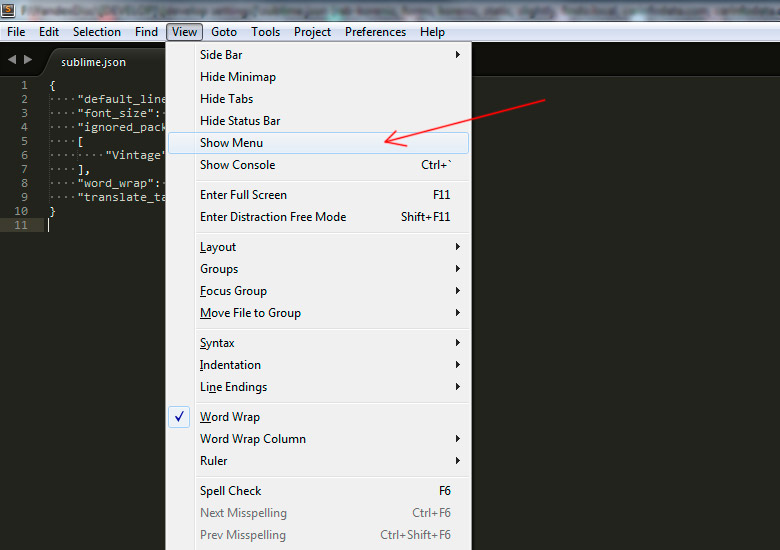
Перейти к парной скобке
Windows Ctrl + Shift + \
macOS Shift + Command + \
Когда кода становится много, очень просто запутаться в закрывающих и открывающих скобках, непонятно, где какой блок, и вообще, что происходит. На помощь приходит Ctrl + Shift + \ — это хорошее дополнение к стандартной подсветке парных скобок в VS Code.
Переименовать переменную
Windows — F2
macOS — F2
Писали, писали, а старший разработчик пришёл и сказал, что ваши переменные a, b и c — дурной тон. Чтобы не выискивать их по всему документу и не менять руками, есть F2.
Отформатировать документ
Windows — Shift + Alt + F
macOS Shift + Option + F
VS Code предложит установить расширение или выбрать из существующих, а потом красиво отформатирует документ — расставит по местам блоки и скобки, сделает строки кода читаемыми.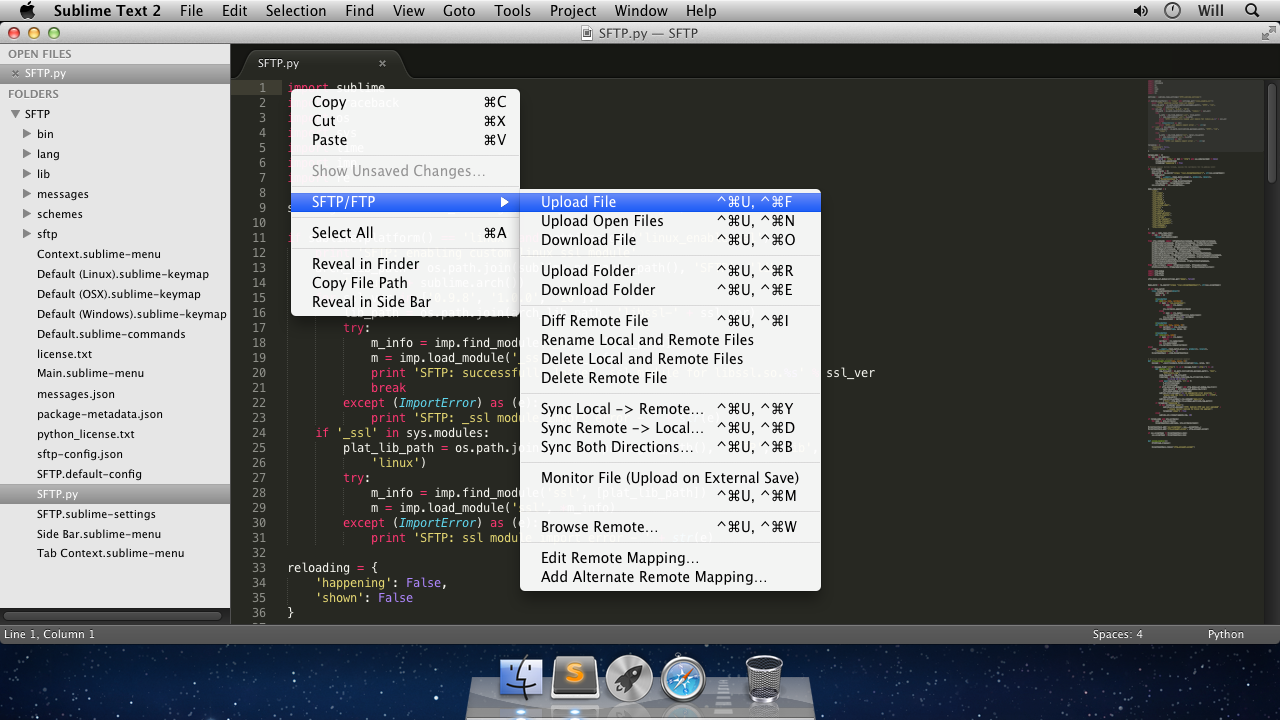
Перейти к переменной
Windows — F12
macOS — F12
Иногда вообще непонятно, откуда взялась переменная, какая у неё область видимости и где она объявлена. F12 перенесёт вас к объявлению выделенной переменной, функции или метода. Если объявление в другом файле — всё равно перенесёт.
Включить или выключить перенос слов
Windows — Alt + Z
macOS Option + Z
Если строки кода или текст не вмещаются в редактор по ширине, включите перенос.
Включить дзен-режим
Windows — Ctrl + KZ
macOS — Command + KZ
Лучшее решение для тех, кто входит в состояние потока, когда пишет код. Дзен-режим скрывает все панели, разворачивает редактор на весь экран, и вы можете плыть в волнах кода и думать только о нём. Чтобы вернуться в реальный мир, нажмите Escape.
Материалы по теме
- 10 лучших тем для VS Code
- 34 инструмента для веб-разработчика на каждый день
- 10 полезных плагинов VS Code для вёрстки
- 17 плагинов для JavaScript в VS Code
- Обзор редакторов кода
«Доктайп» — журнал о фронтенде.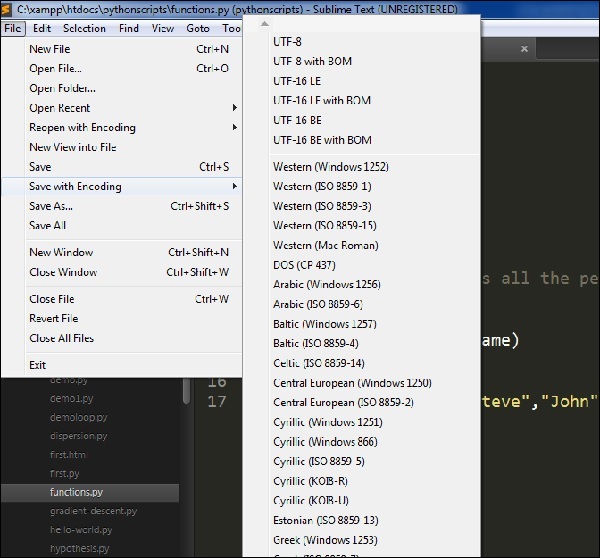 Читайте, слушайте и учитесь с нами.
Читайте, слушайте и учитесь с нами.
ТелеграмПодкастБесплатные учебники
Статьи — pc.ru
С некоторых пор на главной сайта reddit стали отображаться рекомендуемые посты, что понравилось далеко не всем пользователям данного ресурса. Такие посты помечаются специальной текстовой припиской: Because you visited this community before Because you’ve shown interest in a similar community Popular near you Popular on Reddit right now Скрыть подобные посты можно через расширение для браузера uBlock, где нужно добавить в список своих фильтров следующие […]
- Recluse
- 0
- 14
- 1
- 1
- 0
При работе с различными числами, можно столкнуться с таким явлением, как автоматическое преобразование чисел в иные значения — например, в дату, в дробное значение и т.
- Recluse
- 0
- 710
- 2
- 2
- 0
В семействе операционных систем Windows почти все возможные действия со службами можно легко выполнить через графическую консоль управления. Однако, удалить службу через неё не получится — единственными способами это сделать, являются использование консольной утилиты SC или командлета Remove-Service в PowerShell. Для того, чтобы воспользоваться утилитой SC для удаления какой-либо службы, нужно запустить Командную […]
- Recluse
- 0
- 1 047
- 2
- 2
- 0
Для того, чтобы вернуть языковую панель в Windows 10, нужно выполнить следующие действия:
Открываем Параметры, выбрав соответствующий пункт в меню Пуск, или нажав сочетание клавиш Win + I. Открываем раздел «Устройства».
Затем переходим в раздел «Ввод».
В самом низу данного раздела находим строку «Дополнительные параметры клавиатуры», и нажимаем на неё для перехода к данным параметрам.
В открывшихся […]
Открываем раздел «Устройства».
Затем переходим в раздел «Ввод».
В самом низу данного раздела находим строку «Дополнительные параметры клавиатуры», и нажимаем на неё для перехода к данным параметрам.
В открывшихся […]
- Recluse
- 0
- 132
- 1
- 1
- 0
Sublime Text содержит множество схем подсветки синтаксиса, но для некоторых особенных типов файлов может потребоваться дополнительная настройка — к примеру, файлы с расширением hta открываются как простой текст, без какой-либо подсветки. Для того, чтобы привязать подсветку синтаксиса к определенному типу файлов, в Sublime Text версий 2, 3 и 4 нужно поступить следующим образом:
Открываем файл с тем расширением [. ..]
..]
- Recluse
- 0
- 411
- 1
- 0
По умолчанию, программа RivaTuner Statistics Server (сокращенно RTSS) настроена на еженедельную проверку обновлений, в результате чего, при наличии новой версии при запуске Windows вас может встречать соответствующее уведомление: Для отключения проверки новой версии программы нужно сделать следующее: В трее находим значок RivaTunerStatisticsServer, и нажимаем по нему левой кнопкой мыши, в результате чего должно открыться […]
- Recluse
- 0
- 189
- 1
- 1
- 0
Модуль PowerShell под названием Active Directory позволяет использовать возможности управления доменом Active Directory через сам PowerShell, не используя для этого стандартный графический интерфейс Windows.
- Recluse
- 0
- 136
- 1
- 1
- 0
Если при работе с PHP вы получаете ошибку, в которой пишется о вызове неопределенной функции simplexml_load_string, то скорее всего у вас в PHP отсутствует установленный модуль XML. В современных дистрибутивах он легко устанавливается через менеджер пакетов: CentOS: Debian […]
- Recluse
- 0
- 112
- 1
- 1
- 0
При работе с PHP можно столкнуться со следующим сообщением:
Связано это с тем, что для PHP отсутствует установленный модуль ZIP.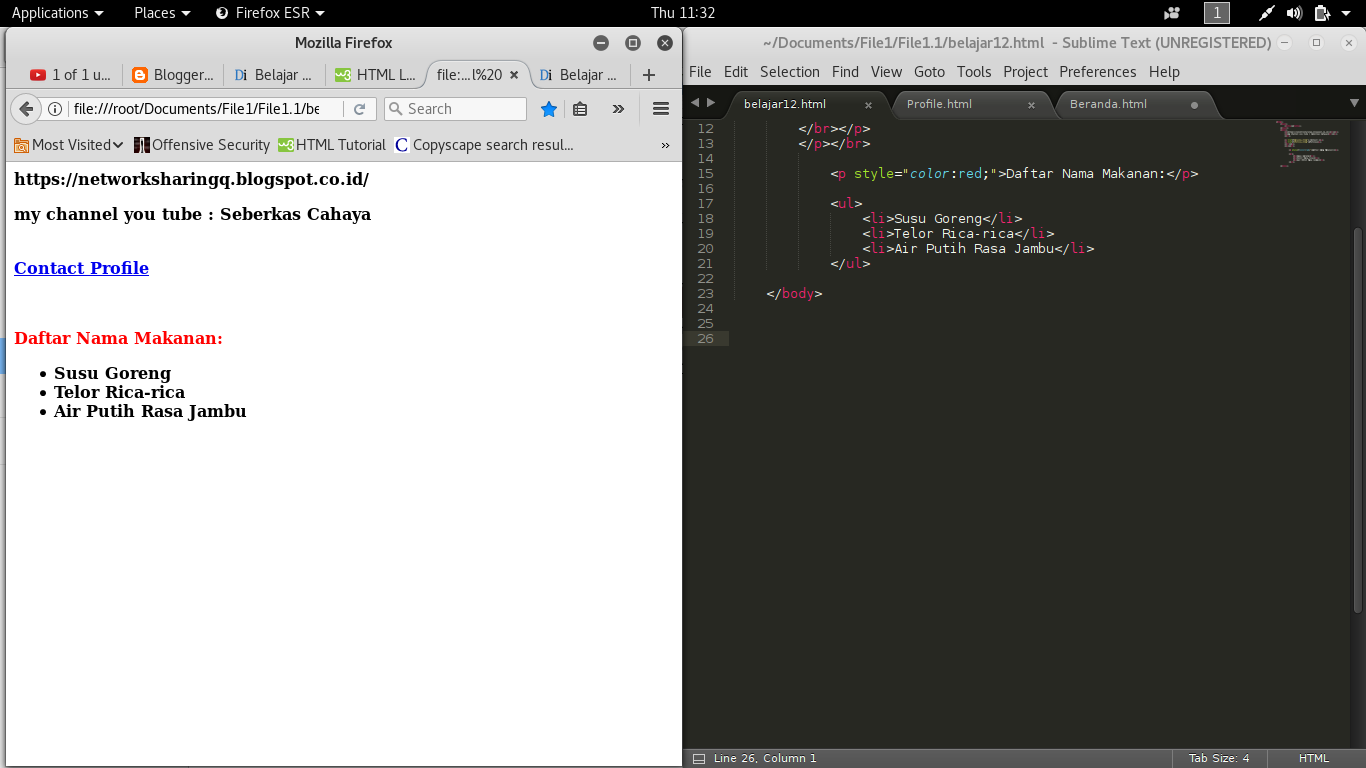 В современных дистрибутивах его установка проводиться через менеджер пакетов следующими командами:
CentOS
Debian […]
В современных дистрибутивах его установка проводиться через менеджер пакетов следующими командами:
CentOS
Debian […]
- Recluse
- 0
- 100
- 1
- 1
- 0
При использовании веб-сервера, работающим с PHP версии 7.4 или выше, можно натолкнуться на такую ошибку: Данная ошибка связана с тем, что начиная с версии PHP 7.4 символ фигурных скобок не может использоваться для обозначения индекса массивов и строк, для этого следует использовать только квадратные скобки. Разберем реальный пример, из файла PHPExcel/Shared/String.php, который является частью библиотеки PHPExcel: Для […]
- Recluse
- 308
- 1
- 1
- 0
— Ubuntu 16.04: строка меню (Sublime Text, Terminal и т. д.) отсутствует
спросил
Изменено 5 лет, 1 месяц назад
Просмотрено 3к раз
Появляется только при запуске с sudo.
- разрешения
- sudo
- гном-терминал
- панель меню
Откройте терминал и введите unity и нажмите return , после того, как вы вернете свой рабочий стол, закройте терминал и снова откройте его в обычном режиме.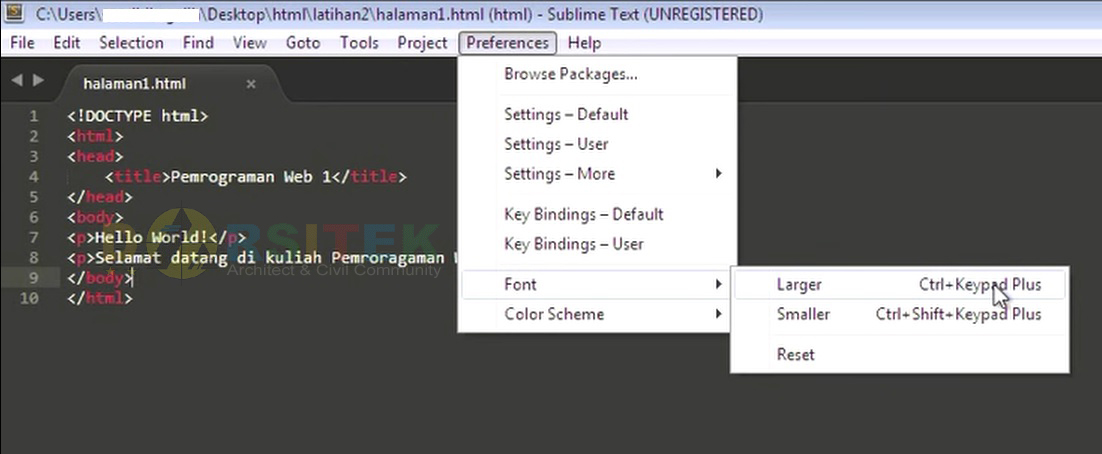
Нажмите CTRL+ALT+T и введите unity — После того, как вы нажали Введите на клавиатуре, вам будет предложено войти в систему. Войдите в систему, и, надеюсь, вы увидите свой рабочий стол Unity! На мой взгляд, среда рабочего стола Unity, включая программу запуска, очень организована и чиста. Я использую Gnome Tweak Tool и тему Oxygen (GTK), чтобы дополнительно очистить свою ОС. У меня Ubuntu 14.04 с двойной загрузкой и Windows 7 Professional, и с того дня, как я получил Ubuntu, я не использовал Windows. Забавный. В любом случае, чтобы вернуться к теме, нажмите CTRL + ALT + T
sudo -s — это запросит у вас пароль и позволит вам получить права root.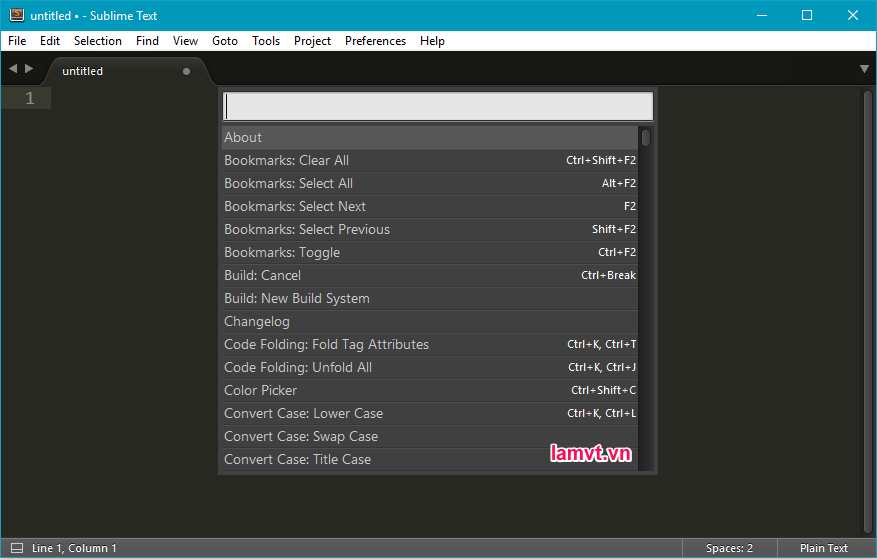 Как только вы окажетесь в корневом каталоге, снова введите
Как только вы окажетесь в корневом каталоге, снова введите unity и отправьте эту команду в терминал, нажав return или enter . Затем снова войдите в систему и снова откройте Терминал. Просто закройте его, и все будет хорошо. Это сработало для меня на моем Chromebook Pixel, и, надеюсь, сработает и для вас. Кстати, я не использовал ChromeOS на Chromebook Pixel — я установил Ubuntu, а затем стер с него ChromeOS. Компьютеры Chromebook Pixel — это, по сути, лучшие ноутбуки на рынке, если не считать ОС. Но как только вы получите определенный файл под названием «крутон», он позволит вам ввести определенную команду в терминал, вернувшись в Ubuntu! Можно даже указать окружение рабочего стола, но я бы придерживался Unity, а потом вручную запускал sudo apt-get install kubuntu-full для чистой темы Oxygen и пакета курсора/окна KDE-simple.Я понял, что самый простой способ решить проблему — переустановить рабочий стол Ubuntu.
sudo apt-get install --reinstall ubuntu-desktop
Надеюсь, это сработает и для вас.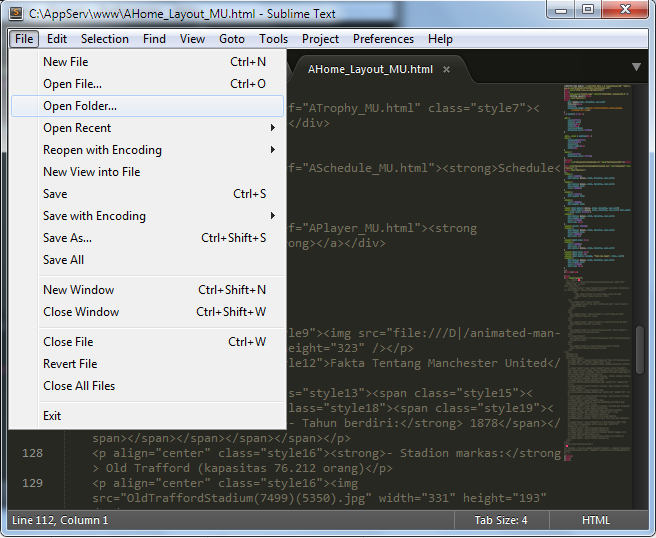
Зарегистрируйтесь или войдите
Зарегистрируйтесь с помощью Google Зарегистрироваться через Facebook Зарегистрируйтесь, используя электронную почту и парольОпубликовать как гость
Электронная почтаТребуется, но никогда не отображается
Опубликовать как гость
Электронная почтаТребуется, но не отображается
Нажимая «Опубликовать свой ответ», вы соглашаетесь с нашими условиями обслуживания и подтверждаете, что прочитали и поняли нашу политику конфиденциальности и кодекс поведения.
Функции— LSP для Sublime Text
Этот пакет расширяет существующие концепции Sublime Text и вводит новые концепции, не присущие Sublime Text.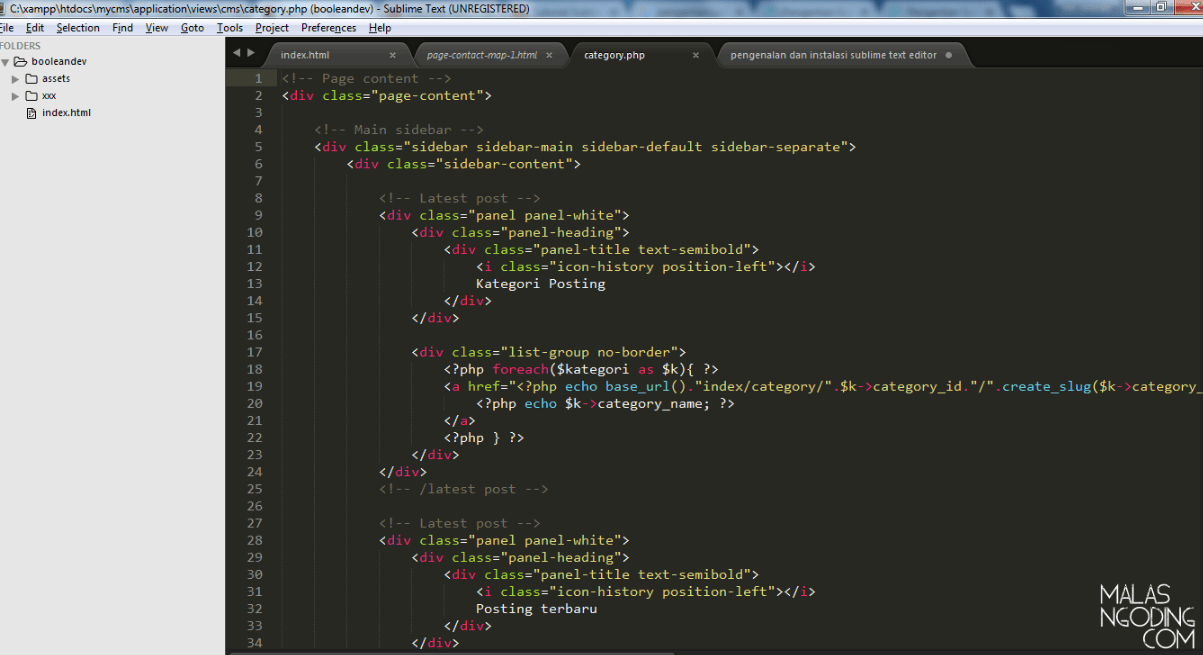 На этой странице представлен обзор наиболее важных возможностей. Возможности/концепции доступны по-разному. Некоторые из них доступны через контекстное меню, щелкнув правой кнопкой мыши или через верхнюю строку меню. Другие являются частью существующего рабочего процесса. Почти все возможности также можно привязать к клавише с привязкой ключа.
На этой странице представлен обзор наиболее важных возможностей. Возможности/концепции доступны по-разному. Некоторые из них доступны через контекстное меню, щелкнув правой кнопкой мыши или через верхнюю строку меню. Другие являются частью существующего рабочего процесса. Почти все возможности также можно привязать к клавише с привязкой ключа.
Автозаполнение
Пример GIF 1
Пример GIF 2
Функциональность автозаполнения Sublime Text хорошо известна любому пользователю. Он обеспечивает завершение слов из текущего буфера и, начиная с ST4, завершение из других файлов. Он представляет виджет автозаполнения синхронно.
Пакет LSP дополняет список автозаполнения результатами, предоставляемыми языковым сервером.
Чтобы отобразить всплывающее окно документации, нажмите кнопку 9.0101 Подробнее ссылка внизу автозаполнения, или вы можете использовать возвышенную привязку клавиш по умолчанию F12 , чтобы вызвать ее.
Чтобы вставить или заменить элемент завершения, используя противоположное значение параметра «completion_insert_mode», можно использовать следующую комбинацию клавиш alt+enter .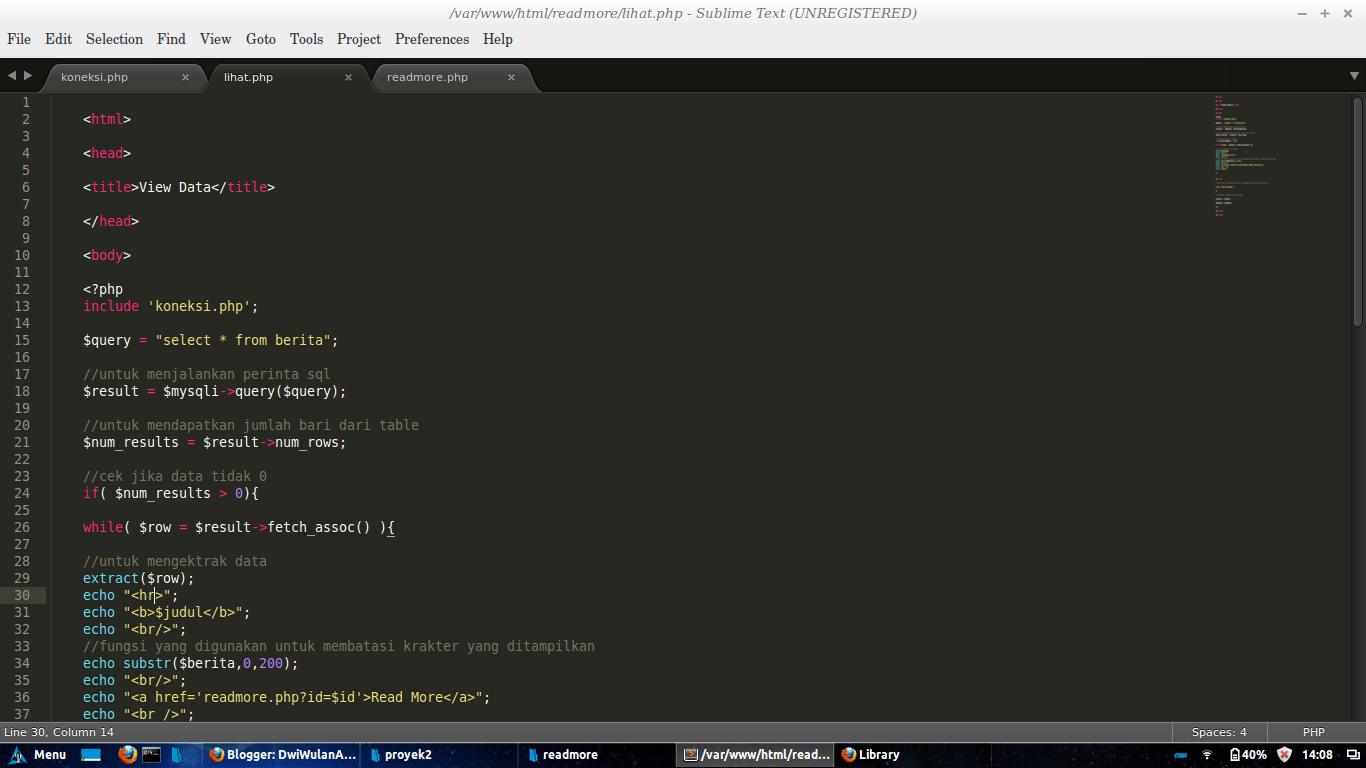 Обратите внимание, что эту функцию можно использовать, только если в нижней части всплывающего окна автозаполнения отображается Заменить или Вставить .
Обратите внимание, что эту функцию можно использовать, только если в нижней части всплывающего окна автозаполнения отображается Заменить или Вставить .
Пример GIF 3
Перейти к определению
Пример GIF 1
Пример GIF 2
Sublime Text предоставляет функцию «Перейти к определению», индексируя файлы в вашем проекте и создавая базу данных из проанализированных файлов. Доступ к этой функции можно получить, нажав «Перейти» > «Перейти к определению». Sublime попытается перейти к определению слова, окружающего каретку. Файлы анализируются в соответствии со связанным с ними .sublime-syntax . Сущности, которым присвоена область entity.name.* , считаются «определением». Потому что один .sublime-syntax ничего не знает о структуре проекта, таких «определений» может быть несколько.
Этот пакет предоставляет замену Sublime Goto Definition, если ваш языковой сервер имеет такую возможность.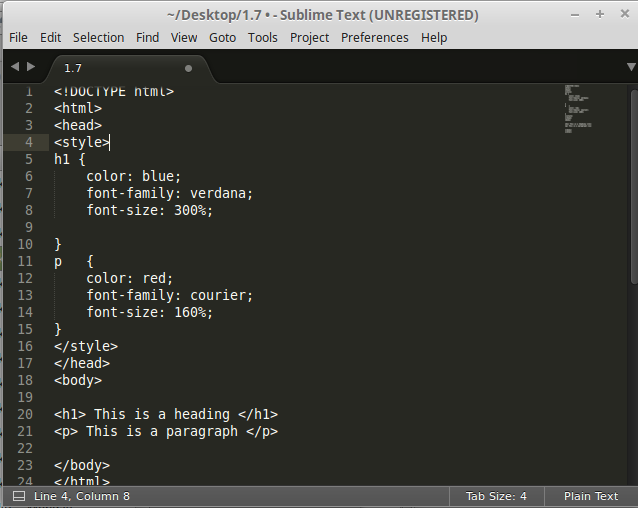 Доступ к этой функции можно получить, щелкнув правой кнопкой мыши слово (или любой символ) и выбрав LSP > Перейти к определению. Точно так же доступна запись в меню «Перейти» в верхней строке меню.
Доступ к этой функции можно получить, щелкнув правой кнопкой мыши слово (или любой символ) и выбрав LSP > Перейти к определению. Точно так же доступна запись в меню «Перейти» в верхней строке меню.
В дополнение к базовому «определению перехода» протокол также обеспечивает дальнейшие уточнения функциональности «перехода»:
- Перейти к определению типа
- Декларация перехода
- Перейти к реализации
Кроме того, команда LSP «Goto Definition» может вернуться к встроенному Sublime «Goto Definition», если аргумент fallback установлен на true .
Таким образом, если результаты не будут найдены, будет запущена встроенная команда «Перейти к определению».
Чтобы попытаться открыть результаты в определенной группе, вы можете использовать аргумент группа . Если указано группа не существует, то она будет проигнорирована.
Найти ссылки
Пример GIF 1
Пример GIF 2
Анализируя и индексируя проект с файлами ., Sublime Text может дать приблизительное представление о том, где используется тип или функция.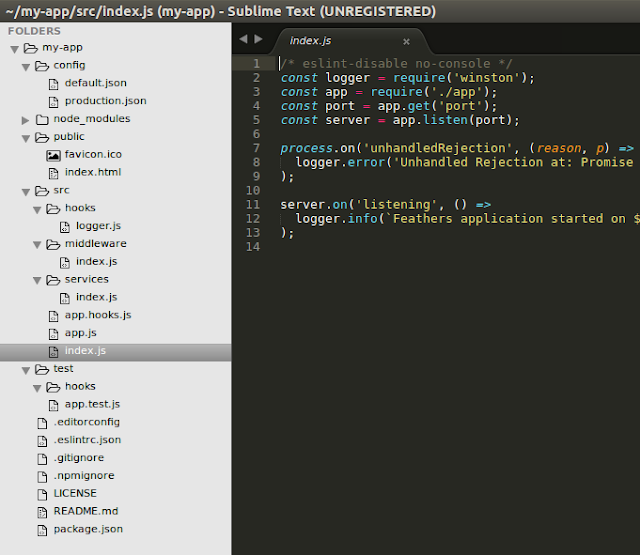 sublime-syntax
sublime-syntax
Этот пакет обеспечивает замену этой функции, если ваш языковой сервер имеет такую возможность.
Кроме того, команда LSP «Найти ссылки» может вернуться к встроенной ссылке Sublime «Перейти к ссылке», если резервный аргумент имеет значение true .
Таким образом, если результаты не будут найдены, будет запущена встроенная команда «Перейти к ссылке».
Основные моменты
Пример GIF 1
Sublime Text тонко выделяет слова, которые равны слову под курсором.
Этот пакет делает то же самое, если ваш языковой сервер имеет такую возможность. Он улучшен в том смысле, что языковой сервер также может аннотировать регион как , записанный в , до 9.0179 читать из . Это то, что стоковый Sublime Text не может определить.
Символ перехода
Пример GIF 1
Пример GIF 2
Доступ к символу перехода можно получить, щелкнув Перейти > Символ перехода.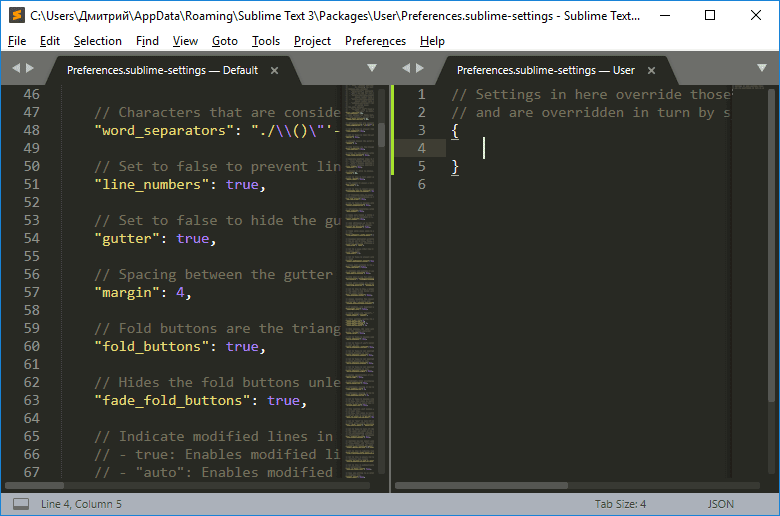 Обычная привязка клавиш для этого — ctrl R . Sublime Text покажет панель быстрого доступа, где вы можете выбрать символ из текущего буфера. Этот пакет обеспечивает замену, если ваш языковой сервер имеет такую возможность. Тип каждого символа точно описан, а начальная и конечная позиции каждого символа четко видны.
Обычная привязка клавиш для этого — ctrl R . Sublime Text покажет панель быстрого доступа, где вы можете выбрать символ из текущего буфера. Этот пакет обеспечивает замену, если ваш языковой сервер имеет такую возможность. Тип каждого символа точно описан, а начальная и конечная позиции каждого символа четко видны.
Символ перехода в проекте
Пример GIF 1
Goto Symbol In Project — отличная функция Sublime Text. Это похоже на Goto Symbol, за исключением того, что вы можете искать символ по всему проекту. Это двухэтапный UX-процесс, в котором вы сначала выбираете идентификатор, а затем вам представляются возможные местоположения выбранного вами идентификатора. Этот пакет обеспечивает замену, если ваш языковой сервер имеет такую возможность. Символ перехода «LSP» в проекте работает несколько иначе, поскольку это одноэтапный процесс, а не двухэтапный. Вы сразу выбираете подходящий символ.
Расширить выбор
Пример GIF 1
Доступ к расширенному выбору можно получить, нажав Выбор > Расширить выбор.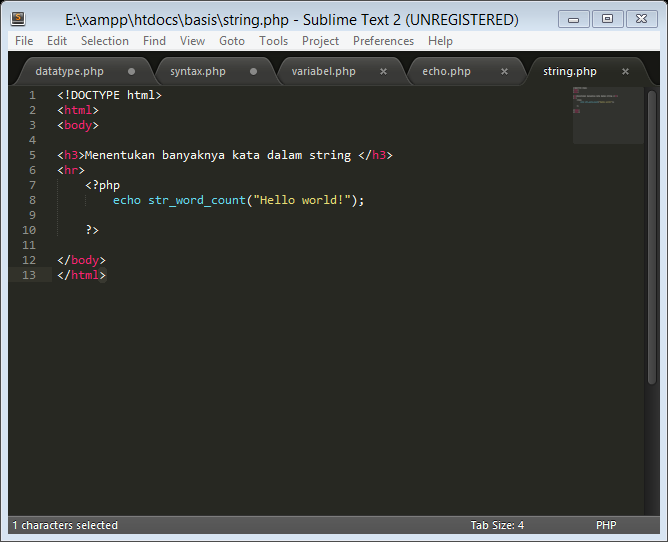 Обычная привязка клавиш для этого — ctrl shift A . Языковой сервер также может иметь эту возможность и находится в лучшем положении, чтобы решить, что должен делать «умный» расширенный выбор.
Обычная привязка клавиш для этого — ctrl shift A . Языковой сервер также может иметь эту возможность и находится в лучшем положении, чтобы решить, что должен делать «умный» расширенный выбор.
Ховер
Пример GIF 1
«Наведение» — это общий термин для информационного всплывающего окна, которое появляется, когда вы подводите указатель мыши к слову в файле. Sublime Text показывает определение (я) и ссылки слова, которое находится под курсором.
Пакет LSP заменяет это встроенное всплывающее окно информацией о наведении курсора вашего языкового сервера, если он имеет возможность. Например, он может отображать информацию о типе, документацию и примеры использования.
Диагностика
Пример GIF 1
Диагностика — это общий термин для «вещей, представляющих интерес в файле». Это могут быть синтаксические ошибки, предупреждения вашего компилятора или подсказки о неиспользуемых переменных в функции.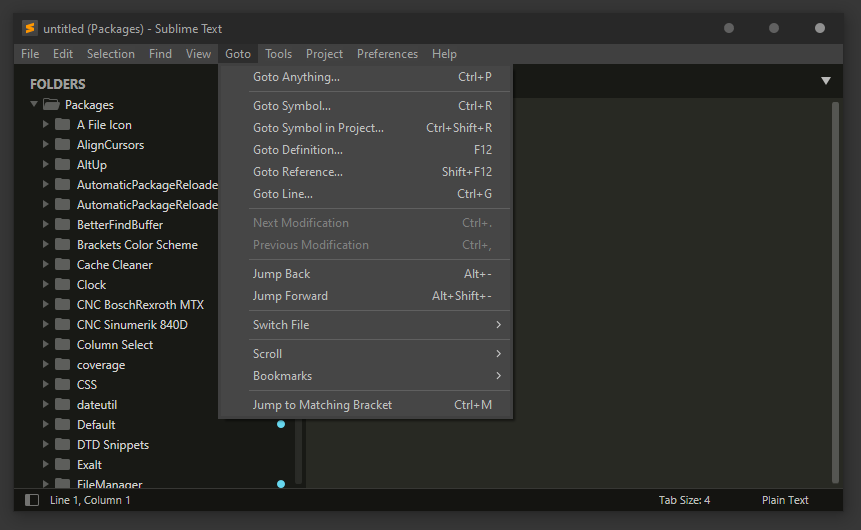
Неправильно называть это «результатами анализа», поскольку диагностика охватывает не только результаты анализа.
Также некорректно называть эти проблемы «проблемами», так как подсказки на самом деле не являются проблемами.
Sublime Text не имеет концепции диагностики (а также результатов анализа или проблем) и, следовательно, не предоставляет конечную точку API для передачи диагностики конечному пользователю. Этот пакет изобрел собственную систему представления диагностики.
Пакет SublimeLinter предоставляет аналогичную функциональность.
Форматирование
Пример GIF 1
Форматирование — это искусство вычисления минимального набора текстовых замен пробелов. Форматирование может быть применено вручную посредством вызова команды или автоматически при сохранении файла. Sublime Text не имеет понятия форматирования.
Пример GIF 1
Справка по подписи аналогична автозаполнению, но фокусируется на представлении различных перегрузок вызова функции.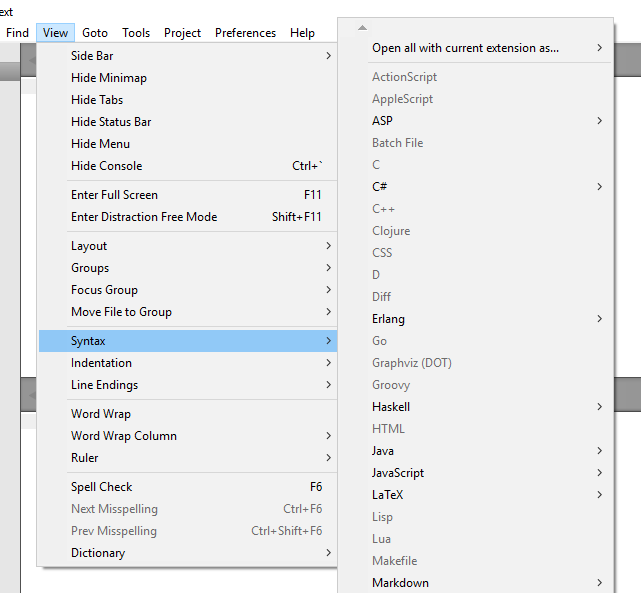 Этот пакет предоставляет справку по подписи посредством отображения всплывающего окна. Если существует несколько перегрузок, вы можете просматривать их так же, как автозаполнение. В Sublime Text нет понятия справки по подписи.
Этот пакет предоставляет справку по подписи посредством отображения всплывающего окна. Если существует несколько перегрузок, вы можете просматривать их так же, как автозаполнение. В Sublime Text нет понятия справки по подписи.
Переименовать
Пример GIF 1
Когда вы хотите переименовать идентификатор в Sublime Text, вы, вероятно, используете ctrl D , чтобы выбрать несколько следующих вхождений и выполнить переименование с помощью нескольких курсоров.
Поскольку языковой сервер (обычно) имеет представление абстрактного синтаксического дерева файла, он может семантически переименовать идентификатор. Этот пакет предоставляет эту функциональность через всплывающее окно, контекстное меню и верхнюю строку меню.
Некоторые языковые серверы также предоставляют функцию глобального переименования. Этот пакет представит модальное диалоговое окно с просьбой подтвердить применение изменений, если они охватывают более одного файла.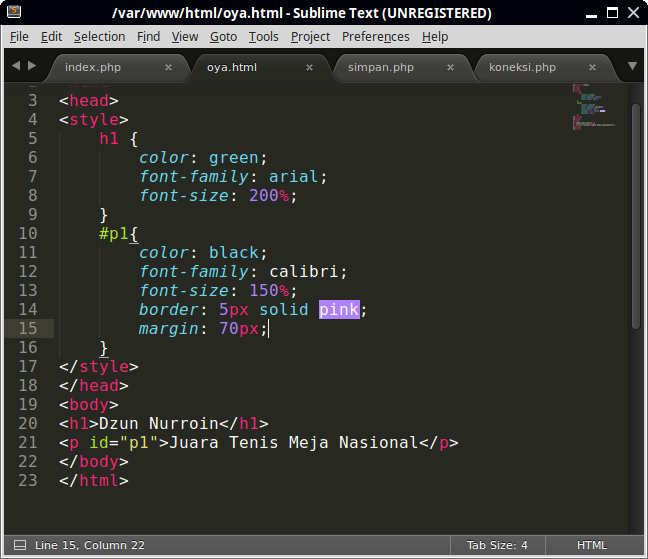
Действия кода
Пример GIF 1
Пример GIF 2
Действия с кодом— это общий термин для «быстрых исправлений» и «рефакторингов». Это действия, которые изменяют файл (или несколько файлов) для разрешения диагностики или применения стандартного метода рефакторинга. Например, извлечение блока кода в отдельный метод обычно называется «метод извлечения» и является «рефакторингом». Принимая во внимание, что «добавить отсутствующую точку с запятой» разрешит диагностику, которая предупреждает об отсутствующей точке с запятой.
Форматирование отличается от действий кода, поскольку предполагается, что форматирование , а не , изменяет абстрактное синтаксическое дерево файла, а перемещает только пустое пространство. Любое действие кода изменит абстрактное синтаксическое дерево.
Этот пакет представляет действия кода «Быстрое исправление» в виде синеватой интерактивной аннотации, расположенной справа от области просмотра. В качестве альтернативы они могут быть представлены в виде лампочки в области желоба.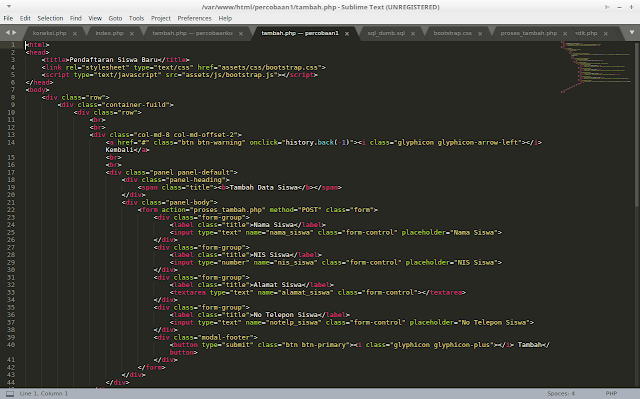
Sublime Text не имеет концепции кодовых действий.
Код линз
Code Lens — это «действующая контекстная информация, вкрапленная» в ваш исходный код.
- Действия: вы можете щелкнуть ссылку, и что-то произойдет.
- Контекстный: ссылки близки к коду, который они представляют.
- Перемежается: Ссылки расположены по всему исходному коду.
Этот пакет представляет Code Lenses в виде зеленоватой интерактивной аннотации, расположенной справа от окна просмотра. В качестве альтернативы они могут быть представлены как фантомы.
В Sublime Text нет понятия Code Lenses.
«show_code_lens» имеет значение «аннотация» «show_code_lens» имеет значение «фантом»Подсказки вкладок
Подсказки-вкладыши — это короткие текстовые аннотации, которые показывают имена параметров и подсказки типов для серверов, поддерживающих эту функцию.
Чтобы включить подсказки вкладок, включите настройку show_inlay_hints через Предпочтения: Настройки LSP .
Некоторые серверы требуют включения дополнительных настроек для отображения подсказок.
Команды сервера
В Sublime Text вы можете привязать любую исполняемую команду к клавише или добавить ее к различным элементам пользовательского интерфейса. Команды в Sublime Text обычно предоставляются плагинами или пакетами, написанными на Python. Языковой сервер также может предоставить исполняемую команду. Команды такого типа заключены в команду lsp_execute Sublime, которую можно привязать к клавише.
Настройки сервера
Обычные пакеты Sublime Text предоставляют настройки для настройки своего поведения либо через .sublime-settings , который вы можете переопределить в Packages/User/package-name.sublime-settings . Пакет также может разрешать настройку с помощью файла Packages/User/Preferences.sublime-settings и/или настроек, специфичных для синтаксиса или проекта.
Языковой сервер сам может также предоставлять параметры, которые можно использовать для настройки его поведения.
